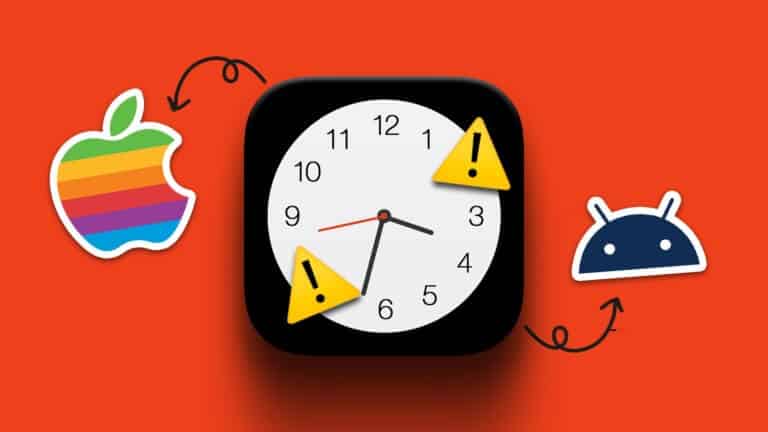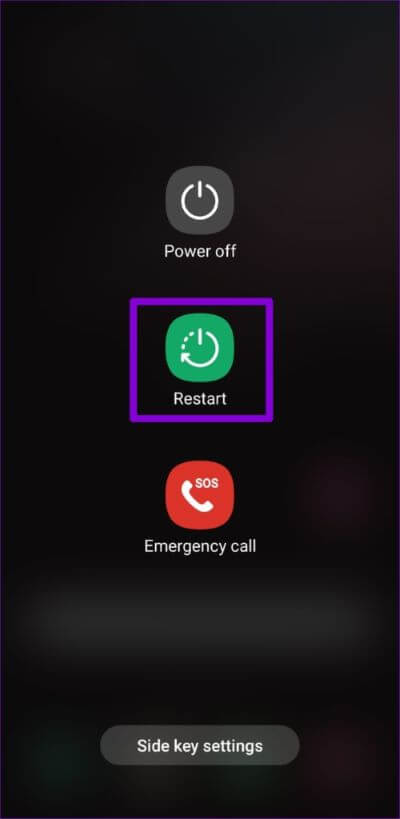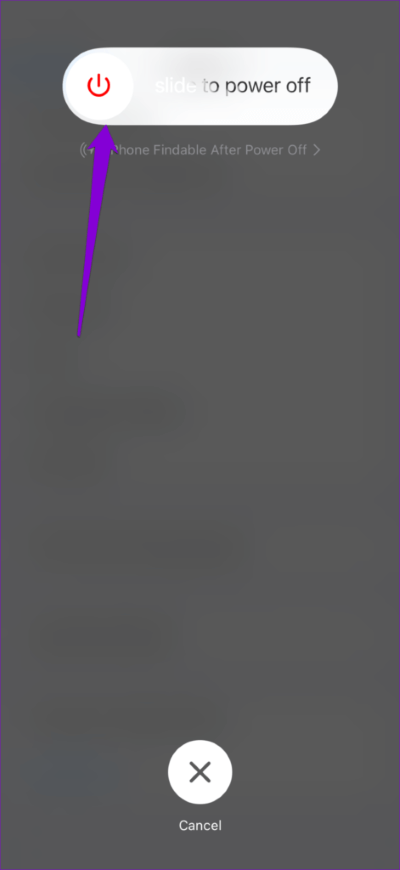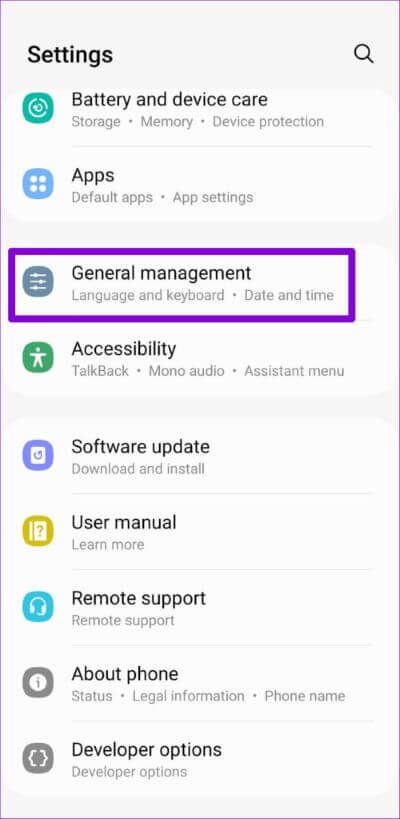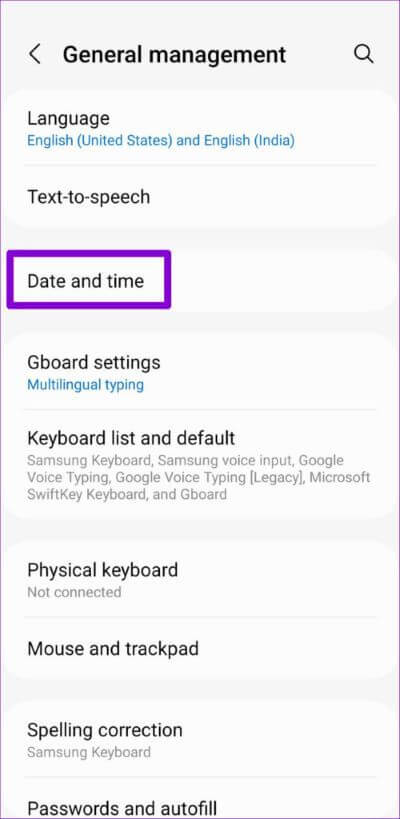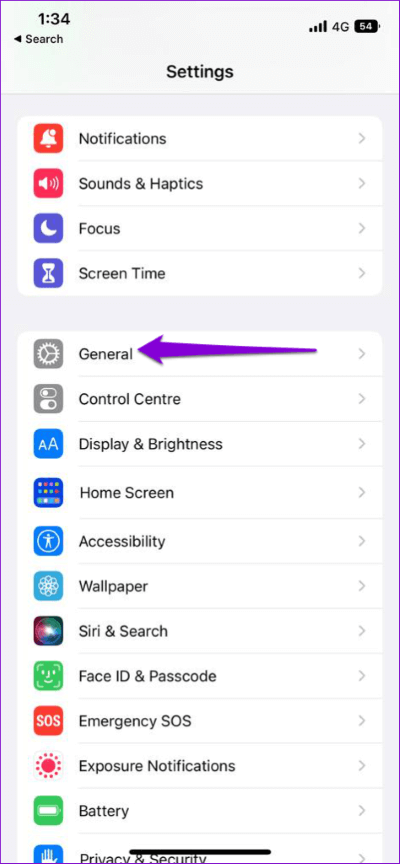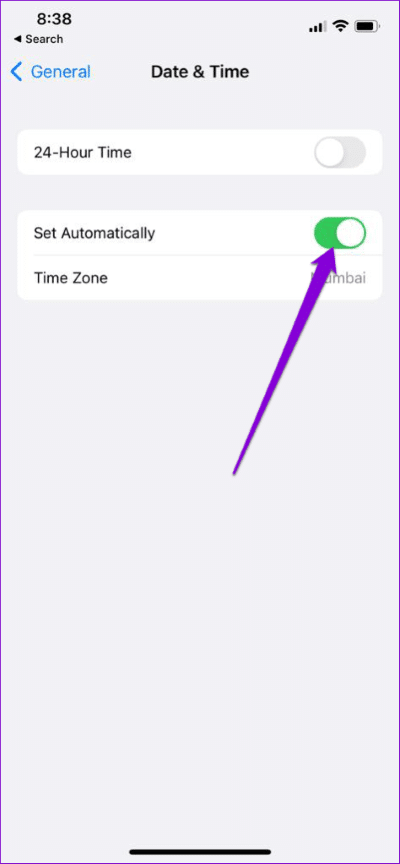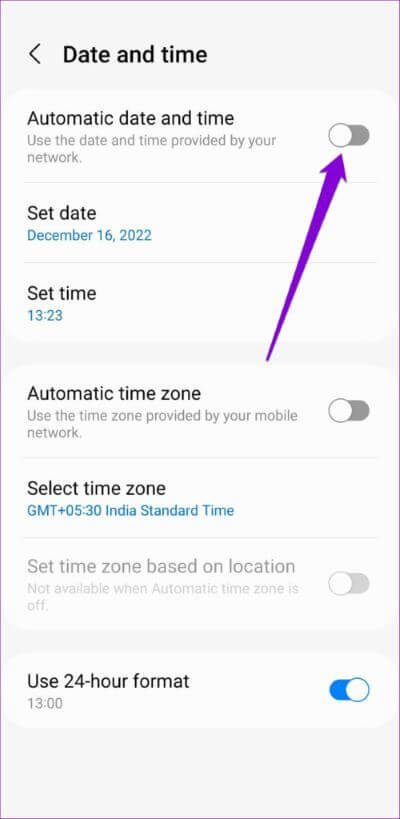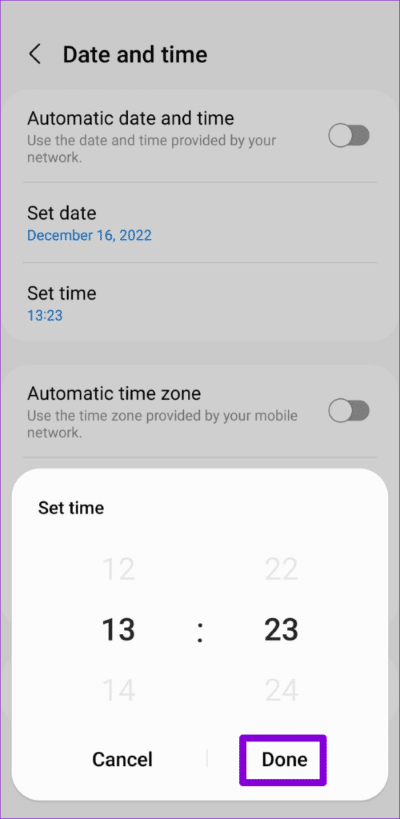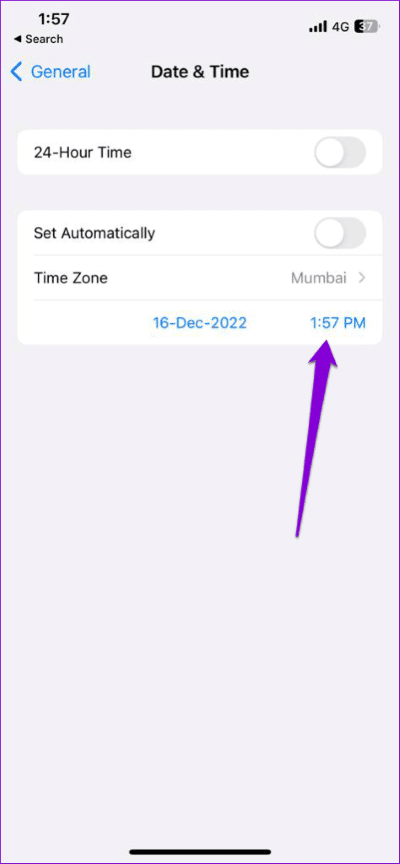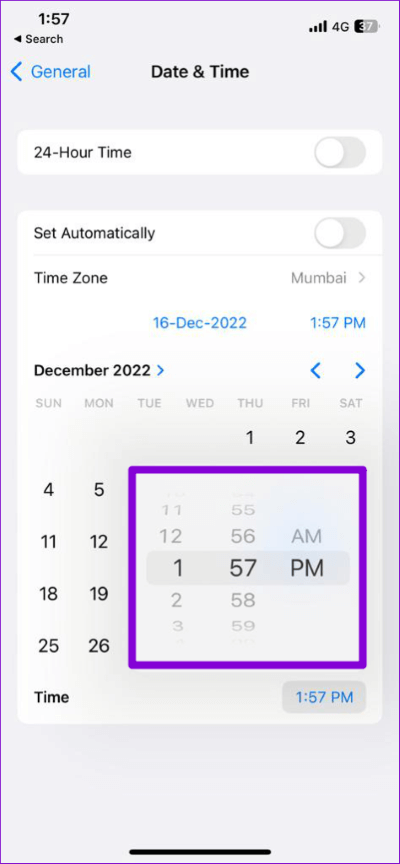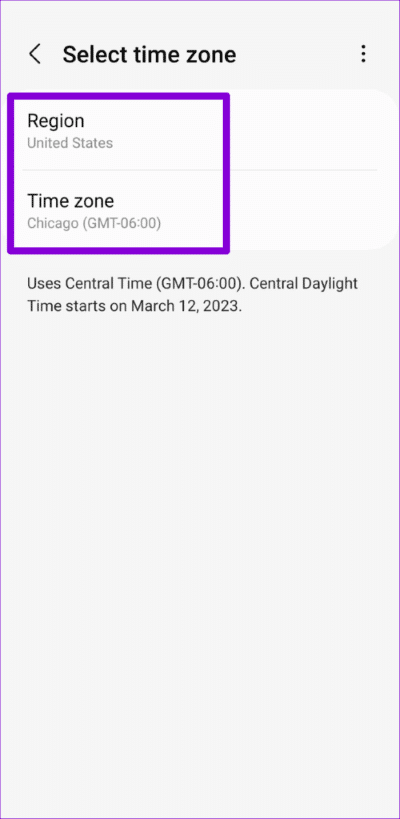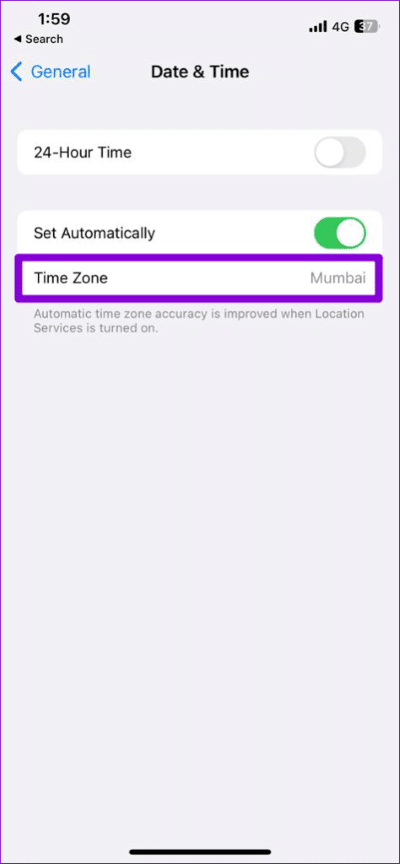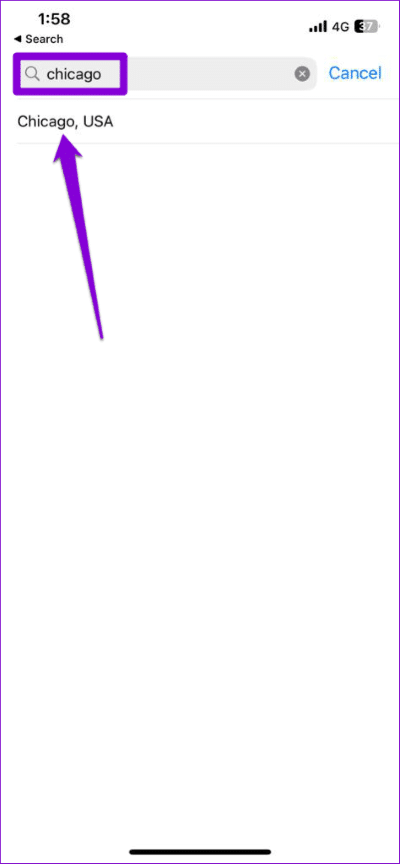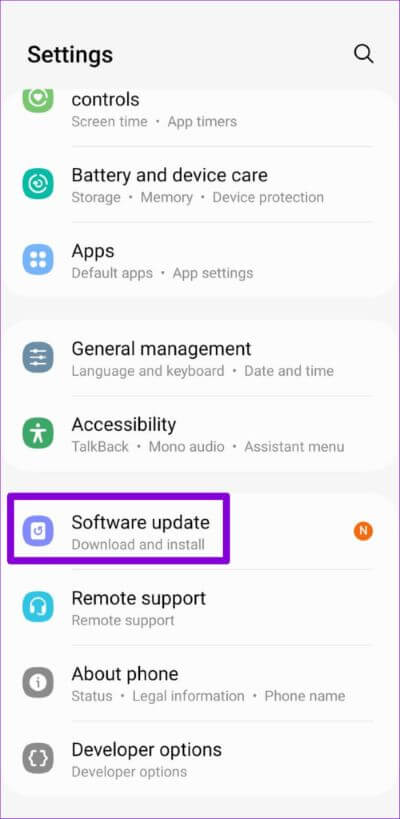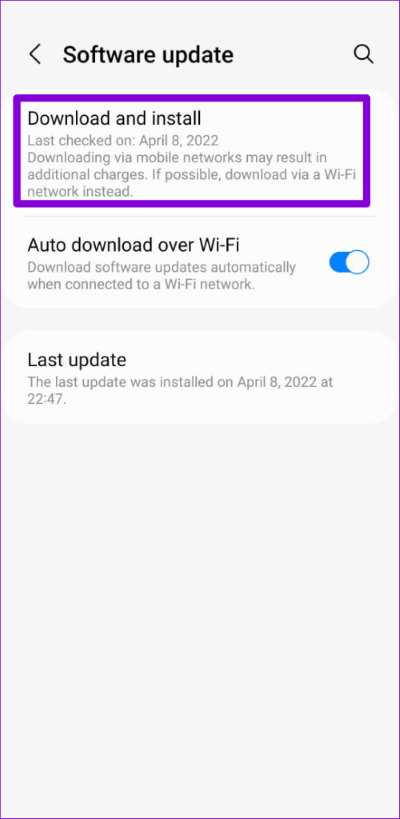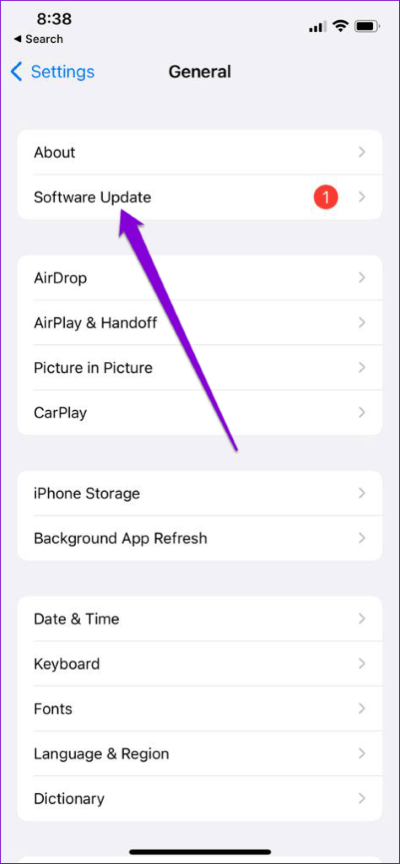修復 Android 和 iPhone 時間錯誤的 5 大方法
如果您的 Android 或 iPhone 顯示的時間不正確,您可能會錯過重要的會議、約會和其他活動。 某些應用程序可能無法連接到其服務器,並且如果您的手機時鐘壞了,會顯示奇怪的錯誤 幾分鐘。
幸運的是,您不必忍受這些,因為在您的 Android 或 iPhone 上糾正不同步的時鐘非常容易。 在這篇文章中,我們將分享解決方案來幫助您做到這一點。 讓我們開始吧。
1.重啟手機
重新啟動手機可有效解決任何臨時操作系統問題並重新開始。 因此,在嘗試任何高級故障排除技巧之前,請嘗試重啟您的 Android 或 iPhone 以修復手錶。
如果您使用的是 Android,請按住電源按鈕幾秒鐘,然後點擊重啟選項。
如果您使用的是 iPhone X 或更新機型,請按住睡眠/喚醒按鈕和一個 音量按鈕 顯示關機提示。 在舊款 iPhone 上,按住睡眠/喚醒按鈕,直到出現關機提示。 接下來,向右滑動電源圖標以關閉 iPhone。
等待 iPhone 完全關機,然後按住睡眠/喚醒按鈕將其打開。
2.讓你的手機自動設置時間
自動日期和時間功能允許您的手機從網絡中檢索正確的日期和時間,並相應地設置系統時鐘。 如果您的手機時鐘出現故障或不斷變化,則啟用此功能是個好主意。
Android
相片1: 打開一個應用程序 設置 在您的手機上向下滾動以點擊常規管理。
相片2: 輕按 日期和時間 並啟用旁邊的開關 “自動日期和時間”。
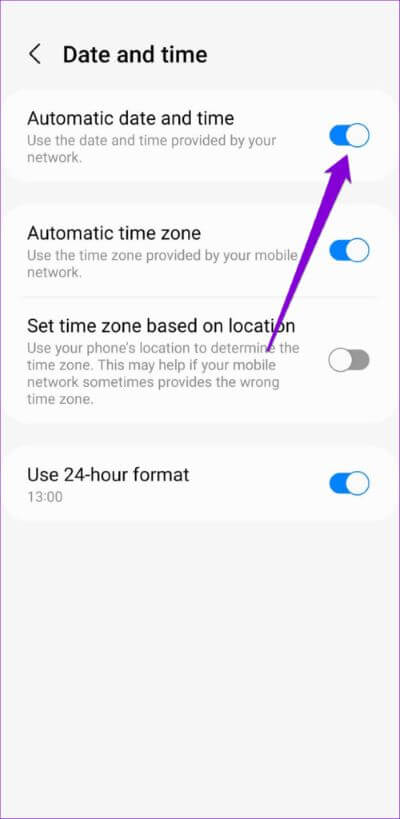
iPhone
相片1: 在您的設備上啟動“設置”應用程序 iPhone 你去 一般的。
相片2: 點擊 日期和時間 並切換到旁邊的開關 自動設置。
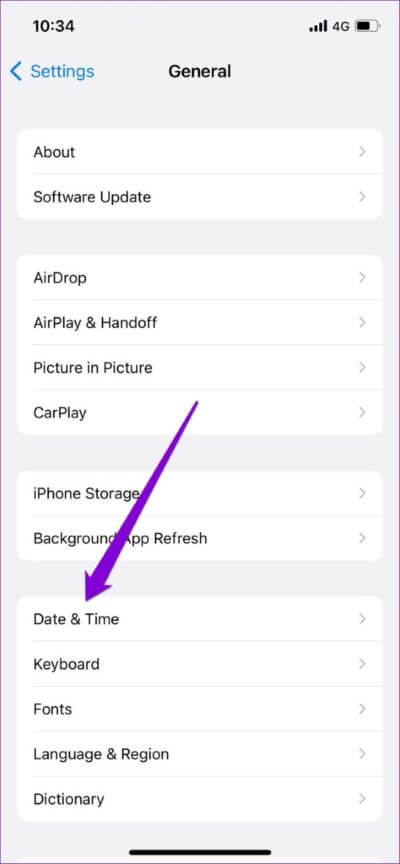
3.手動校正時鐘
手動設置時間是修復 Android 或 iPhone 時鐘不同步的一種快速簡便的方法。 如果手機的自動日期和時間功能無法正常工作,您可以使用此方法。
Android
相片1: 打開一個應用程序 設置 在你的手機上。
相片2: 向下滾動以點擊 公共行政。
相片3: 點擊 日期和時間。
第4步:關閉旁邊的開關 “自動日期和時間”。
第5步: 點擊 設置時間。 接下來,在時鐘上上下滑動以更正 時間 並點擊 它完成了。
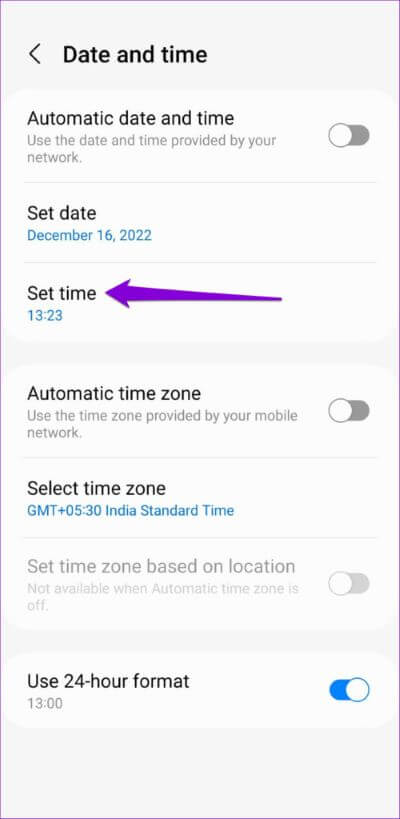
iPhone
相片1: 打開一個應用程序 設置 在您的 iPhone 上,然後輕點 一般的。
相片2: 點擊 日期和時間 並做 禁用開關 自動設置旁邊。
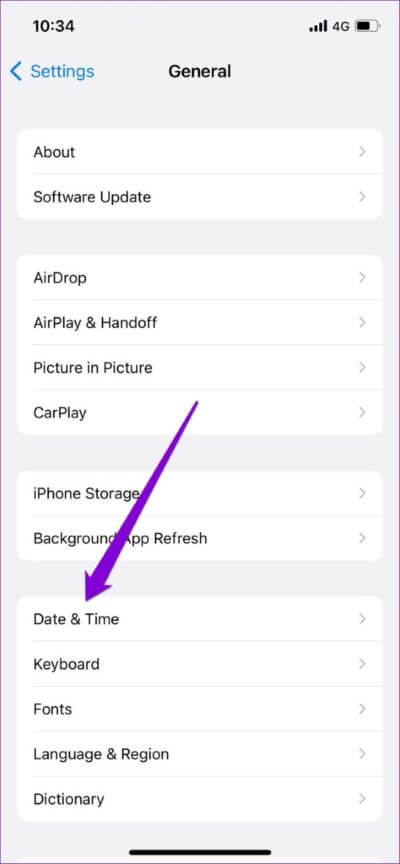
相片3: 點擊 日期或時間 下一個選項 時區
相片4: 點擊 時間場 在右下角並手動更正時鐘。
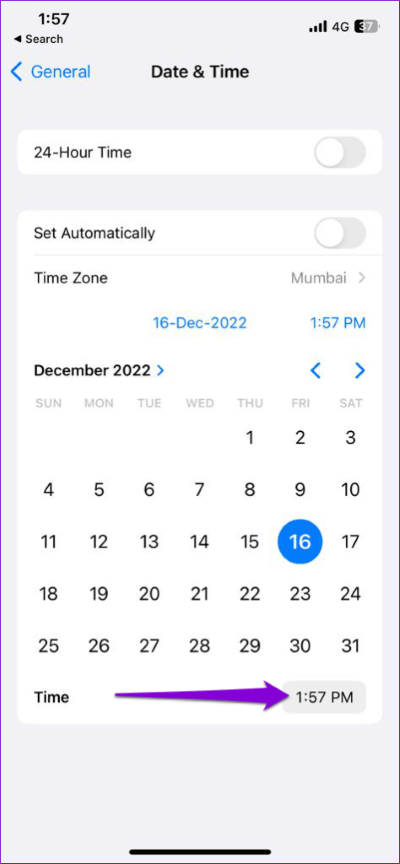
4.設置正確的時區
如果您的手機設置了錯誤的時區,即使打開“自動日期和時間”設置,它也會顯示錯誤的時間。 以下是在 Android 或 iPhone 上設置正確時區的方法。
Android
相片1: 打開一個應用程序 設置 在您的手機上並向下滾動以點擊 公共行政。
相片2: 點擊 日期和時間。
相片3: 點擊 “設置時區” 並在下面的列表中設置正確的時區和時區。
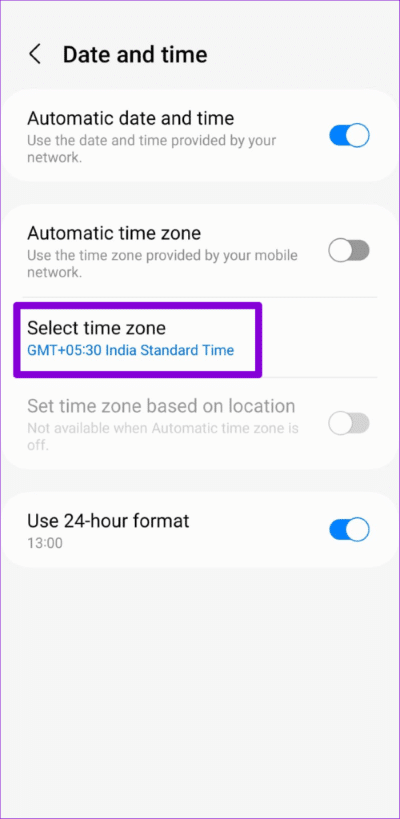
iPhone
相片1: 打開 設置應用 在設備上 iPhone 你去 一般的。
相片2: 點擊 日期和時間。
相片3: 點擊 時區。
相片4: 用 搜索欄搜索 查找並選擇您當前的時區。
5. 安裝軟件更新
如果您的手機在應用上述修復後仍然顯示不正確的時間,則問題可能與軟件有關。 大多數時候,您可以通過以下方式解決此類問題 安裝掛起的系統更新 在您的 Android 設備或 iPhone 上。
Android
相片1: 打開一個應用程序 設置 並向下滾動以點擊 升級軟件。
相片2: 點擊 下載並安裝. 您的手機將開始檢查並下載任何待處理的更新。
iPhone
步 1:打開一個應用程序 設置 並按下 一般的。
相片2: 點擊 軟件更新檢查 檢查是否有任何待處理的 iOS 更新並安裝它們。
時間在你身邊
與大多數人一樣,您可能依賴於您的 Android 設備或 iPhone 跟踪時間. 幸運的是,如果您按照上述步驟操作,修復手機手錶並不那麼複雜。 與往常一樣,請在下面的評論中告訴我們哪種解決方案有效。